IPhoneとAndroidでWhatsAppチャットを印刷する方法
その他 / / May 23, 2023
WhatsApp メッセージを印刷する必要がある場合があります。 何十枚ものスクリーンショットを撮って印刷する代わりに、携帯電話で WhatsApp チャットをエクスポートし、 家庭またはオフィスのプリンター プリントを入手するために。 iPhone と Android で WhatsApp メッセージを印刷する方法は次のとおりです。

WhatsApp を使用すると、iPhone や Android 上の iCloud や Google Drive などのクラウド サービスにチャットやメディアをバックアップできます。 ただし、バックアップ ファイルは WhatsApp でのみ表示されます。 WhatsApp の貴重な思い出を紙に保存したい場合、または困難な状況で法的カバーとして使用したい場合は、WhatsApp チャットを .TXT ファイルにエクスポートして印刷します。
Android で WhatsApp メッセージを印刷する
WhatsApp チャットのエクスポートは、iPhone と Android で利用できます。 Android アプリから始めて、iPhone バージョンに移行します。 始めましょう。
ステップ1: Android スマートフォンで WhatsApp を開き、印刷するスレッドを選択します。
ステップ2: 右上隅にある縦に 3 つの点のメニューをタップします。
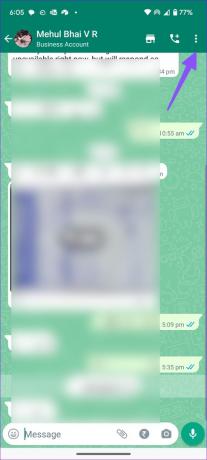
ステップ 3: さらに展開します。
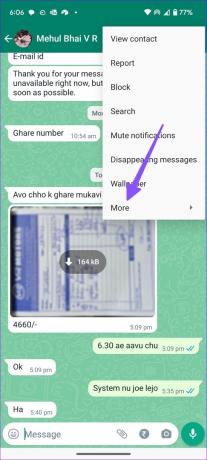
ステップ 4: 「チャットをエクスポート」を選択します。

ステップ5: メディアなしまたはメディアありのチャットをエクスポートできます。 メディア付きのチャットをエクスポートすると、ファイル サイズが大きくなります。 「メディアなし」を選択しましょう。
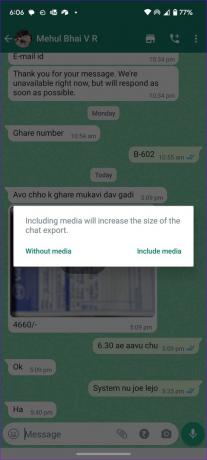
ステップ6: WhatsApp はメッセージを含むファイルをエクスポートし、Android 共有シートを開いて保存します。
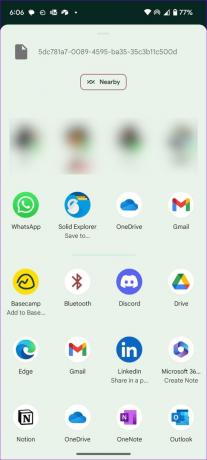
ステップ 7: ファイルを Google ドライブにアップロードしたり、誰かにメールしたり、Bluetooth 経由で PC または Mac に送信したり、好みのファイル マネージャーに保存したりすることができます。
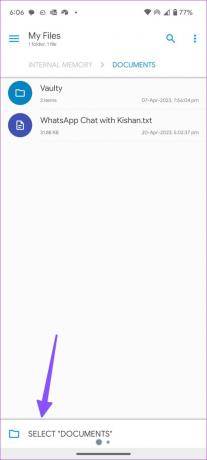
Android で Solid Explorer アプリを使用し、WhatsApp チャットをドキュメント フォルダーに保存しました。 Android で最高のファイル マネージャー アプリの 1 つです。 以下のリンクを使用してダウンロードできます。
Android で Solid Explorer をダウンロード
Android で WhatsApp メッセージを印刷する
WhatsApp チャットをエクスポートした後、以下の手順を使用して印刷します。
ステップ1: エクスポートしたファイルをドキュメント フォルダーに保存したので、ファイル マネージャー アプリで開きます。
ステップ2: .TXT ファイルを選択し、Google ドキュメントで開きます。
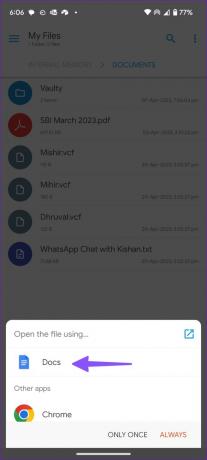
ステップ 3: 受信者との WhatsApp 履歴全体を初日から確認できます。 ファイルには日付、時刻、メッセージが表示されます。
ステップ 4: 右上隅にある 3 つの縦の点メニューをタップし、[印刷レイアウト] を有効にします。
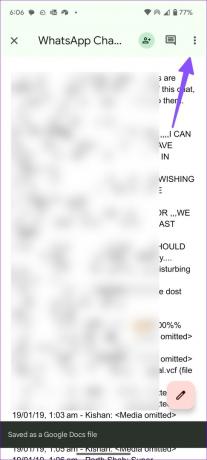
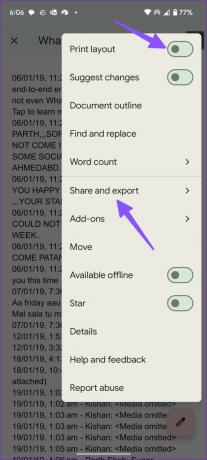
ステップ5: 「共有してエクスポート」を選択し、「印刷」をタップします。
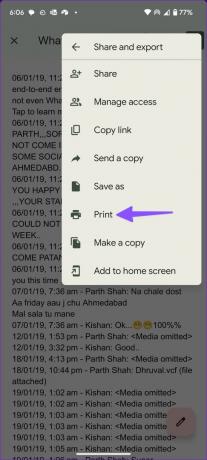
ステップ6: 次のメニューから希望のプリンターを選択し、必要な変更を加えて、WhatsApp メッセージを印刷します。
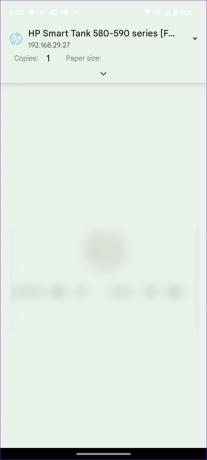
Android スマートフォンにプリンターが表示されない場合は、専用の投稿を読んで問題を解決してください。
iPhone で WhatsApp メッセージを印刷する
iPhone から WhatsApp メッセージを印刷することもできます。 その方法は次のとおりです。
ステップ1: WhatsApp を開き、印刷したいチャットを選択します。
ステップ2: 上部にある連絡先の名前をタップします。
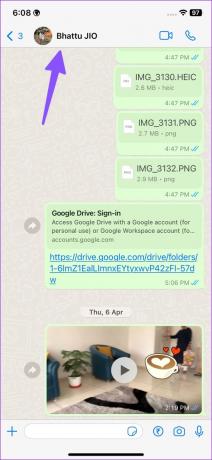
ステップ 3: 「チャットのエクスポート」までスクロールします。
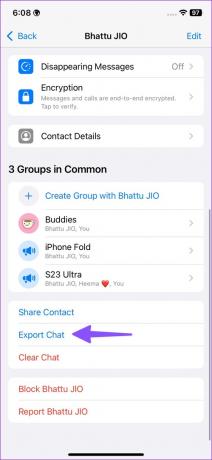
ステップ 4: メディアの有無にかかわらずチャットをエクスポートします。
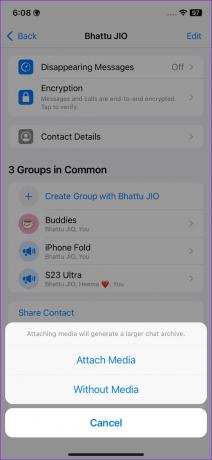
ステップ5: WhatsApp は .ZIP ファイルを生成し、iOS 共有シートを開きます。 「ファイルに保存」をタップします。
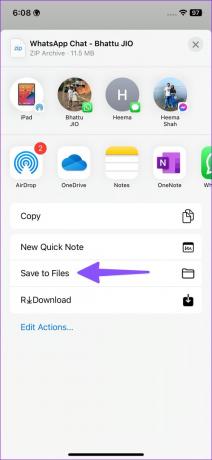
ステップ6: 関連するフォルダーを選択し、右上隅にある「保存」をクリックします。
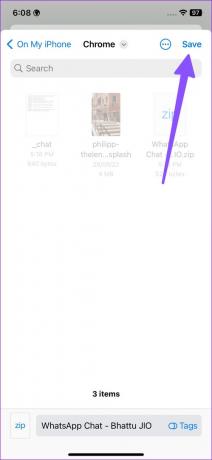
ステップ 7: ファイル アプリを開き、ファイルをエクスポートしたフォルダーを選択します。
ステップ8: .ZIP ファイルをタップして解凍します。 .TXT ファイルを開きます。
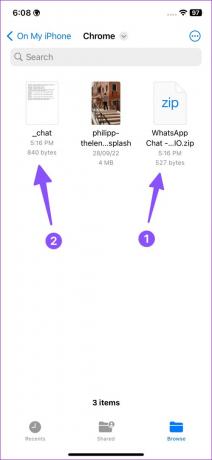
ステップ9: 下部にある「共有」をタップし、「印刷」を選択します。
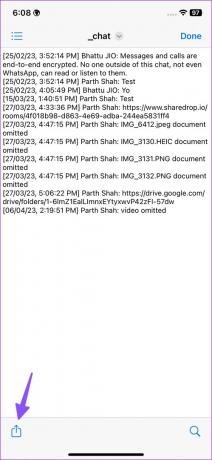
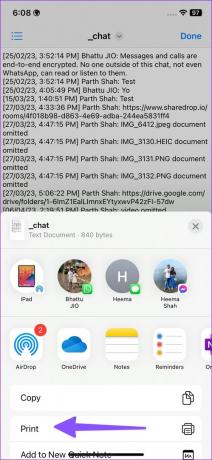
ステップ 10: プリンターを選択し、上部の「印刷」をクリックします。
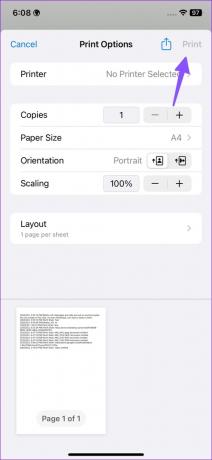
詳細については、別の投稿をお読みください。 Wi-Fi を使用した場合と使用しない場合の iPhone からの印刷.
WhatsApp Web から WhatsApp チャットを印刷する
WhatsApp ウェブ アプリとデスクトップ アプリは、携帯電話からのメッセージをミラーリングします。 デスクトップ上でチャット履歴全体を確認してエクスポートすることはできません。 ただし、プリンターがデスクトップに接続されている場合は、回避策を使用して Windows および Mac で WhatsApp メッセージを印刷できます。
携帯電話、電子メール、またはデスクトップにファイルを送信して WhatsApp チャットをエクスポートするとき。 大画面でメッセージを確認したり、印刷したりすることができます。
WhatsApp メッセージを印刷する: 制限事項
- WhatsApp は、受信者とのチャット履歴全体をエクスポートします。 特定の時間枠を選択することはできません。
- WhatsApp では、エクスポートされたファイルにメディアが含まれません。 写真用に別のフォルダーが作成されます。
サードパーティのアプリを使用して WhatsApp メッセージを印刷する
WhatsApp データを管理するためのサードパーティ アプリが多数あります。 これらを使用して、WhatsApp をバックアップしたり、iOS から Android へ、またはその逆にメッセージを転送したり、特定の WhatsApp チャットを印刷したりすることもできます。 ただし、これらのアプリのほとんどは有料であり、宣伝どおりに機能するかどうかを確認できません。 返金保証を提供するソフトウェアを使用することをお勧めします。
WhatsApp メッセージのコピーを保管しておいてください
WhatsApp を使用している多くの組織や企業では、チャットの物理コピーを保持することが重要です。 特定の状況で法的防御として使用することもできます。 同時に印刷できるのは WhatsApp メッセージの一部のみであることに注意してください。 すべての会話に対して同じ手順を繰り返す必要があります。
最終更新日: 2023 年 5 月 17 日
上記の記事には、Guiding Tech のサポートに役立つアフィリエイト リンクが含まれている場合があります。 ただし、編集上の完全性には影響しません。 コンテンツは公平かつ本物のままです。
によって書かれた
パート・シャー
Parth 氏は以前、EOTO.tech でテクノロジー ニュースをカバーしていました。 彼は現在、Guiding Tech でフリーランスとして、アプリの比較、チュートリアル、ソフトウェアのヒントとテクニックについて執筆し、iOS、Android、macOS、Windows プラットフォームを深く掘り下げています。



